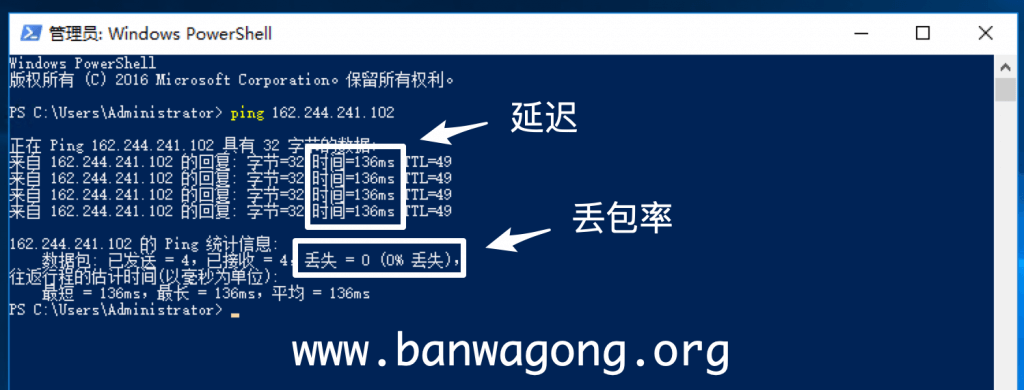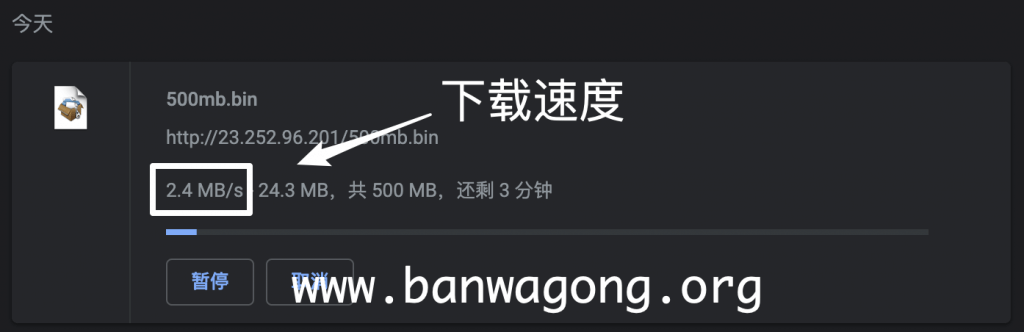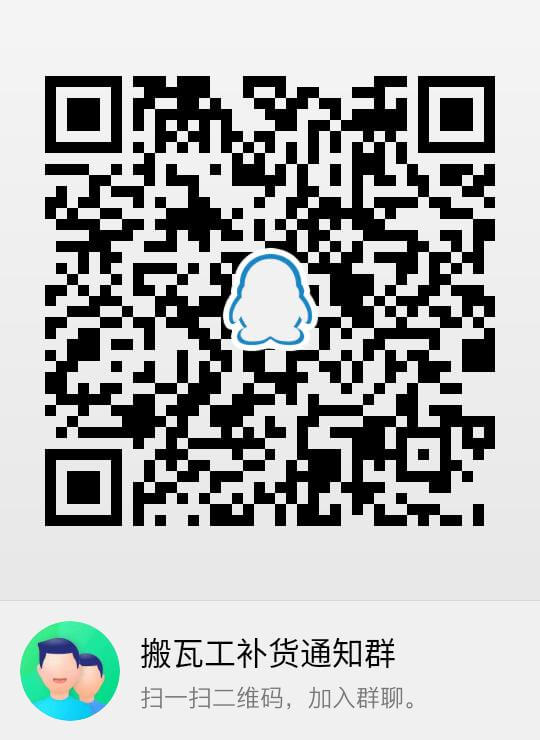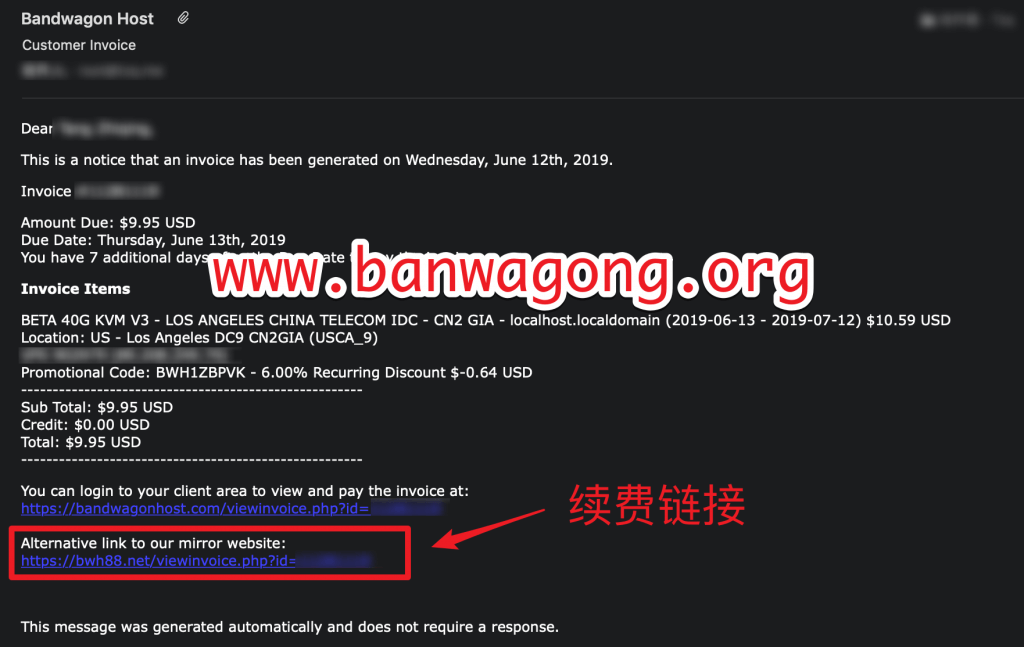目录
下面是搬瓦工速度测试方法以及搬瓦工各个机房的测试 IP。搬瓦工速度测试主要包括两方面:下载速度和延迟信息。一般来说我们通过这两方面就可以大致测试出搬瓦工机房的速度情况。测试的时候我们也可以分为本地测试以及全国测试。一般来说,延迟越低、下载速度越快,机房越好。具体的我们看一下。
一、搬瓦工速度测试方法
1、延迟测试
我们打开 Windows 上的 PowerShell(macOS:终端 Terminal,Linux:终端),如下所示,然后输入 ping 的命令:
ping IPIPIP
把上面的 IPIPIP 换成你想要测试的 IP 地址(具体 IP 地址请看下表),比如如果我们想测试一下 DC6,那么我们直接 ping 162.244.241.102,结果如下图。
我们从图中可以看到延迟、丢包率等信息,可以看到延迟稳定在 136ms,丢包率为 0,可见 DC6 的效果非常好。
2、下载速度测试
这个就更简单了,我们直接点击下载下方给出的测试文件(部分机房暂时没有测试文件),然后查看下载速度即可。
二、测试结果分析
1、延迟测试:
- 中国香港:一般在几十毫秒,广东地区在几毫秒
- 美国机房:一般在 200ms 以内的都算合格,极限在 130ms 左右(一般无法达到)。
- 其他机房:200ms 以上都很正常。
一般来说,延迟越低,丢包率越低,效果越好。
2、下载速度:
这个当然是越快越好了,具体多快算好就看自己需求了。
三、搬瓦工测试 IP 和测试文件
| 编号 | 数据中心 | 测试 IP | 100 MB | 500 MB | 1000 MB |
|---|---|---|---|---|---|
| HKHK_1 | 香港 PCCW | 23.252.97.148 | 暂无 | 暂无 | 暂无 |
| USCA_6 (DC6 CN2 GIA-E) | 洛杉矶 CN2 GIA | 162.244.241.102 | 暂无 | 暂无 | 暂无 |
| USCA_9 (DC9 CN2 GIA) | 洛杉矶 CN2 GIA | 65.49.131.102 | 暂无 | 暂无 | 暂无 |
| USCA_3 (DC3 CN2) | 洛杉矶 CN2 (QN) | 23.252.103.101 | 暂无 | 暂无 | 暂无 |
| USCA_8 (DC8 CN2) | 洛杉矶 CN2 (C3) | 23.252.99.102 | 暂无 | 暂无 | 暂无 |
| USCA_2 (DC2 QNET KVM) | 洛杉矶 QNET | 23.252.96.201 | 100 MB | 500 MB | 1000 MB |
| USCA_2 (DC2 QNET OVZ) | 洛杉矶 QNET | 104.194.76.20 | 100 MB | 500 MB | 1000 MB |
| USCA_4 (DC4 MCOM) | 洛杉矶 MCOM | 98.142.136.11 | 100 MB | 500 MB | 1000 MB |
| USAZ_2 | 凤凰城 | 198.35.46.28 | 100 MB | 500 MB | 1000 MB |
| USCA_FMT | 弗里蒙特 | 184.105.138.67 | 100 MB | 500 MB | 1000 MB |
| USNJ | 新泽西 | 23.29.138.3 | 100 MB | 500 MB | 1000 MB |
| USNY_2 | 纽约 | 208.167.227.122 | 100 MB | 500 MB | 1000 MB |
| (Undefined) | 弗罗里达 | 23.252.104.22 | 100 MB | 500 MB | 1000 MB |
| EUNL_3 | 荷兰 | 45.62.120.202 | 100 MB | 500 MB | 1000 MB |
| CABC_1 | 加拿大温哥华 | 172.93.32.16 | 100 MB | 500 MB | 1000 MB |
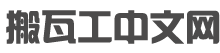 搬瓦工中文网
搬瓦工中文网